आम तौर पर, हेक्स संपादकों के साथ प्रयोग किया जाता हैविभिन्न कारणों के लिए स्रोत द्विआधारी फ़ाइलें। उदाहरण के लिए, आप प्रतिबंधित उपयोगकर्ता वरीयताओं को बदलना चाहते हैं, किसी एप्लिकेशन द्वारा प्रदान किए गए डिफ़ॉल्ट कॉन्फ़िगरेशन को जोड़ या संपादित कर सकते हैं, या इसे अन्य सॉफ़्टवेयर के साथ संगत बनाने के लिए एप्लिकेशन संस्करण जानकारी को संशोधित कर सकते हैं। wxHexEditor एक खुला स्रोत और शक्तिशाली हेक्स संपादक है, जो,सभी बुनियादी संपादन और क्षमताओं का विश्लेषण करते हुए, आप कच्चे एचडीडी और सिस्टम विभाजन से डेटा पुनर्प्राप्त करने की अनुमति देते हैं। इसके अलावा, आप विभाजन सारणी को संपादित कर सकते हैं और इसमें आवश्यक फ़ाइल खोलकर सिस्टम से फ़ाइलें पुनर्प्राप्त कर सकते हैं। यह तुलना करने की सुविधा के साथ मल्टी-टैबबेड इंटरफ़ेस के साथ आता है, इसलिए उपयोगकर्ता कई फ़ाइलों को खोल सकते हैं और उन्हें किसी भी अंतर के लिए जांच सकते हैं। शक्तिशाली संपादक के साथ, HDD और SDD डिस्क डिवाइस भी देखे और संपादित किए जा सकते हैं। अन्य हेक्स संपादकों के विपरीत, यह बड़ी फ़ाइलों को खोलने के दौरान बहुत अधिक मेमोरी का उपभोग नहीं करता है।
मुख्य खिड़की को 3 पैन में विभाजित किया गया है। ऑफसेट को बाईं ओर सूचीबद्ध किया गया है जबकि हेक्स मान और मूल फ़ाइल सामग्री को क्रमशः केंद्र फलक और दाएं फलक में दिखाया गया है। मुख्य टूलबार निर्दिष्ट ऑफ़सेट पर जाने, उपयोगकर्ता द्वारा परिभाषित बाइट्स को इंजेक्ट करने, चयनित डेटा ब्लॉक को हटाने और हेक्स और टेक्स्ट डेटा को खोजने के लिए आसान विकल्प रखता है, मुख्य विंडो के बाईं ओर, आप खोली गई फ़ाइल जानकारी देख सकते हैं, जैसे कि, कुल चयनित DataInterpreter मान देखने के लिए विकल्पों के साथ आकार, पढ़ने / लिखने की अनुमति, फ़ाइल पथ।
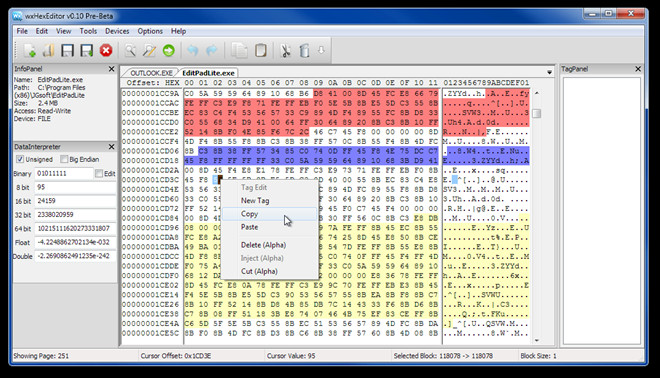
राइट-क्लिक मेनू आपको टैग संपादक खोलने देता है,नए टैग बनाएं, और मूल कॉपी और पेस्ट ऑपरेशन करें। टैगपैनल को विंडो के दाईं ओर रखा जाता है ताकि टैग डेटा मूल्यों के बीच जल्दी से कूद सकें। यदि आप केवल एक बाइनरी फ़ाइल की समीक्षा कर रहे हैं, तो आप अधिक स्थान प्राप्त करने के लिए टैग फलक बंद कर सकते हैं।
आपको डेटा को पुनर्प्राप्त करने के लिए ड्राइव डिवाइस या विभाजन को मैन्युअल रूप से निर्दिष्ट करना होगा। डिवाइस मेनू से, डेटा को वापस बनाए रखने के लिए बस विभाजन या डिस्क ड्राइव चुनें।
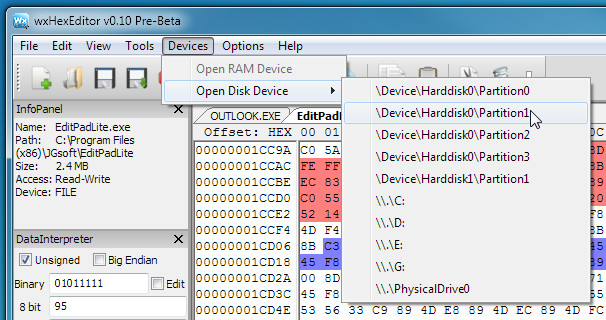
यह विंडोज एक्सपी, विंडोज विस्टा और विंडोज 7 पर काम करता है।
डाउनलोड wxHexEditor

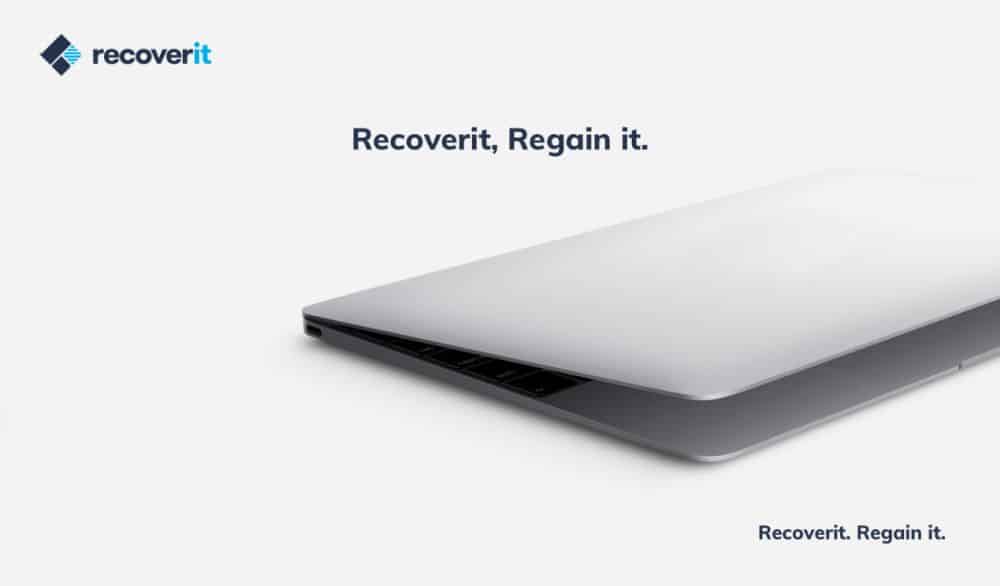











टिप्पणियाँ